在本练习中,您将在新图形中参照多个快捷方式。
本练习上接练习 2:创建数据快捷方式。
参照新图形中的数据快捷方式
- 打开图形 Project Management-2.dwg(位于教程图形文件夹中)。
此图形为空。在以下步骤中,您将参照在上一练习中为其创建了数据快捷方式的对象。
- 在“工具空间”的“浏览”选项卡上,在
 “数据快捷方式”
“数据快捷方式”
 “曲面”集合中,在“EG”上单击鼠标右键。单击“创建参照”。
“曲面”集合中,在“EG”上单击鼠标右键。单击“创建参照”。
在“创建曲面参照”对话框中,请注意,您可以为曲面指定“名称”、“描述”、“样式”以及“渲染材质”。无法在当前图形中修改定义对象的参数,但您可以调整对象特性。对于本练习,您将接受除曲面样式外的现有特性设定。
- 在“创建曲面参照”对话框的“样式”行中,单击“值”列。单击
 。
。
- 在“选择曲面样式”对话框中,选择“等高线 5m 和 25m (背景)”。单击“确定”。
- 在“创建曲面参照”对话框中,单击“确定”。
EG 曲面将以您指定的样式显示在图形中。
注:如果看不到该曲面,请在命令行中输入 ZE。
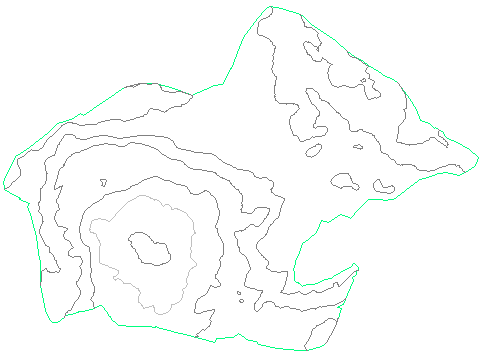
既然已参照数据快捷方式,那么当前图形即与数据快捷方式项目相关联。请注意,在 Autodesk Civil 3D 中,标题栏 [教程数据快捷方式项目] 显示在图形名称之后。
- 在“工具空间”的“浏览”选项卡上,依次展开“项目管理 -2”

 “曲面”集合。
“曲面”集合。
请注意,EG 曲面将显示在“曲面”集合中。
 图标指示曲面是通过数据快捷方式创建的。
图标指示曲面是通过数据快捷方式创建的。
- 在
 “数据快捷方式”
“数据快捷方式”
 “路线”集合中,在“第一大街”上单击鼠标右键。单击“创建参照”。
“路线”集合中,在“第一大街”上单击鼠标右键。单击“创建参照”。
- 在“创建路线引用”对话框中,单击“确定”。
路线将显示在图形中。
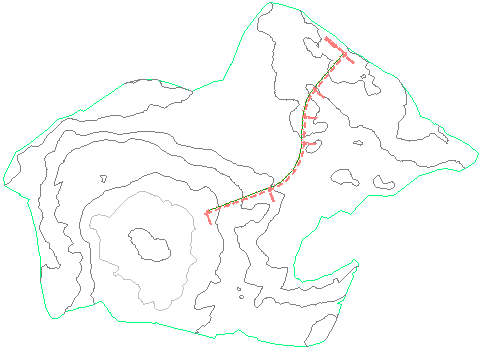
在进行本练习之前,您必须已创建上一练习中所述的数据快捷方式。
从参考对象创建对象
- 单击选项卡
 面板
面板  下拉式菜单
下拉式菜单  查找。
查找。
- 在“从曲面创建纵断面”对话框中,指定以下参数:
- 路线:第一大街
- 选择曲面:EG
- 单击“添加”。
- 单击“在纵断面图中绘制”。
- 在“创建纵断面图”向导的“常规”页面中,为“纵断面图样式”选择“主要栅格”。
- 单击“创建纵断面图”。
- 在图形中,单击以放置纵断面图栅格。
参照曲面和路线在图形中是只读对象,并且仅需要很少的存储空间。您可以使用参考对象数据在当前图形中创建其他对象,但是不能更改源对象。
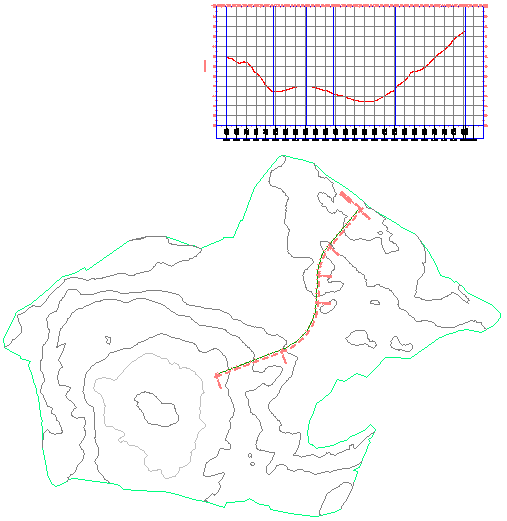
保存当前图形
- 单击

 “另存为”。
“另存为”。
- 在“图形另存为”对话框中,导航到“Civil 3D 项目”文件夹
\Tutorial Data Shortcuts Project\Production Drawings。单击“保存”。
类似于源图形,包含对其他对象参照的最终施工图应与数据快捷方式项目一起保存。
接下来,您将修改源图形中的路线,然后更新当前图形以反映更改。
更改源图形中的参考对象
- 在“工具空间”的“浏览”选项卡上,单击“Project Management-1.dwg”。单击鼠标右键。单击“切换到”。
- 选择该路线。
- 移动夹点以更改路线布局。
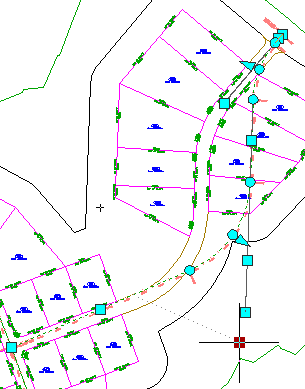
- 单击

 “保存”。
“保存”。
将当前图形同步到源图形
- 在“工具空间”的“浏览”选项卡上,单击“Project Management-2.dwg”。单击鼠标右键。单击“切换到”。
- 依次展开“项目管理-2”
 “路线”
“路线” “路线中线”集合。
“路线中线”集合。
 图标指示对源图形的参照已过期。
图标指示对源图形的参照已过期。
- 在“第一大街”路线上单击鼠标右键。单击“同步”。
请注意,将更新路线以反映在源图形中所做的更改。另请注意,已经更新了从路线创建的曲面纵断面。
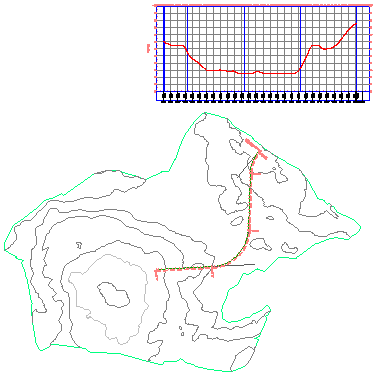
此为数据快捷方式教程的结尾。本部分中接下来的教程将演示如何使用 Autodesk Vault 构建项目。
要继续学习下一个教程,请转到 Vault 设置。